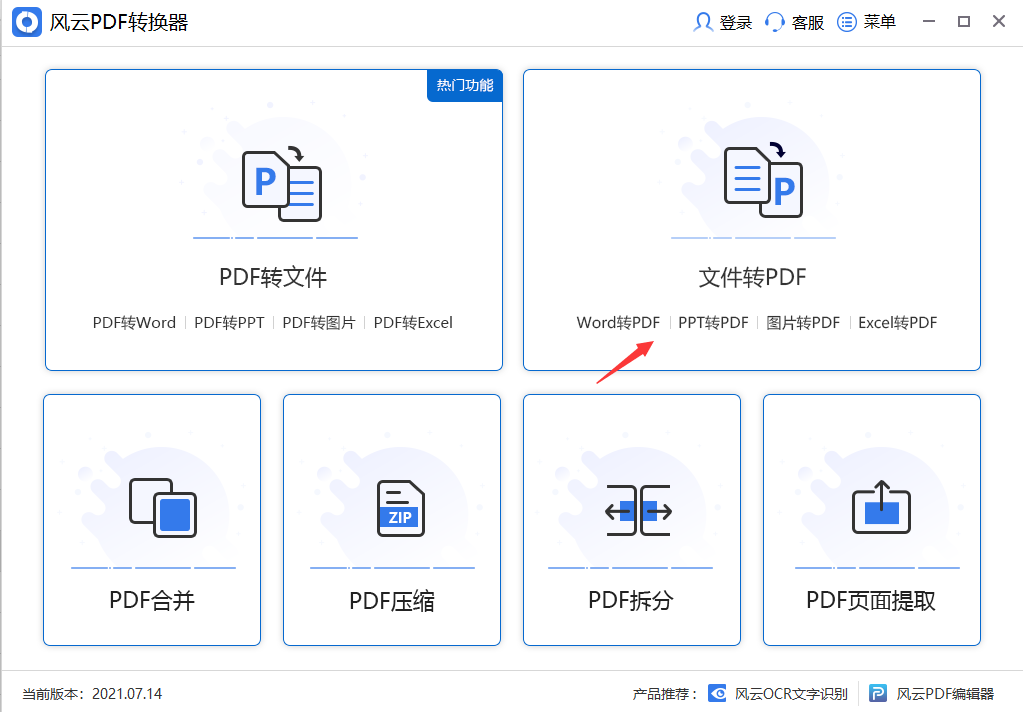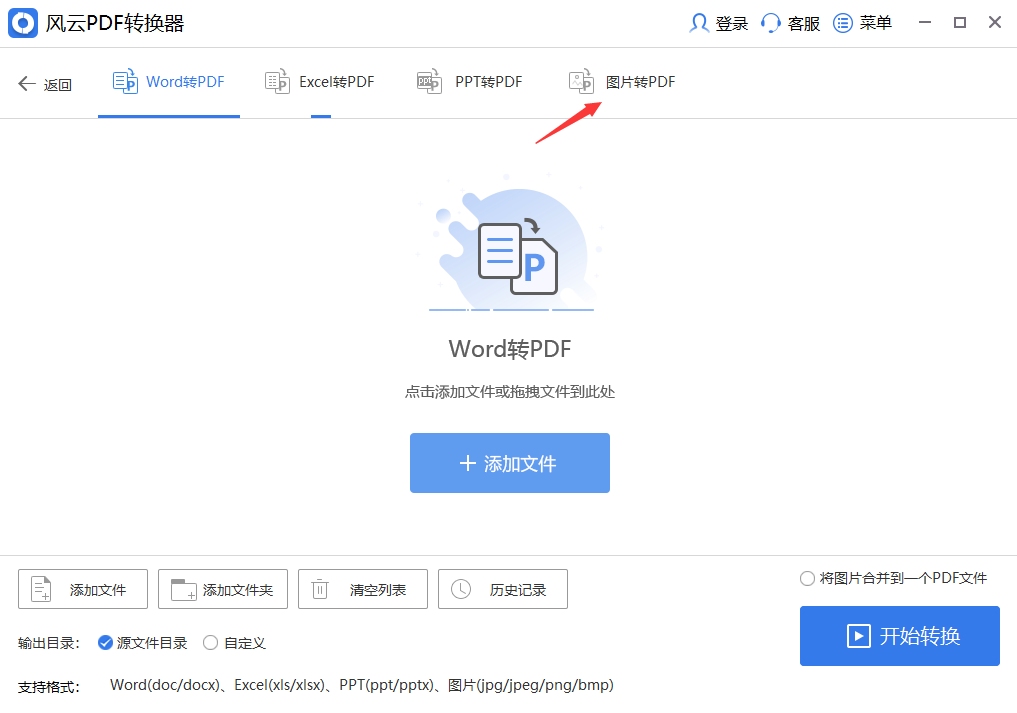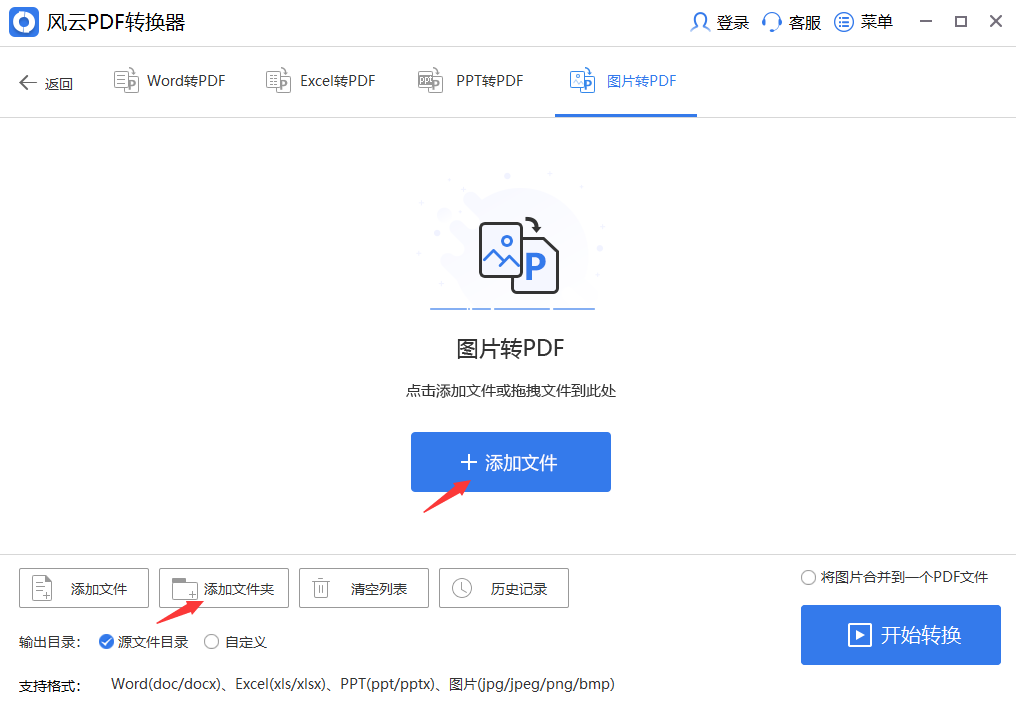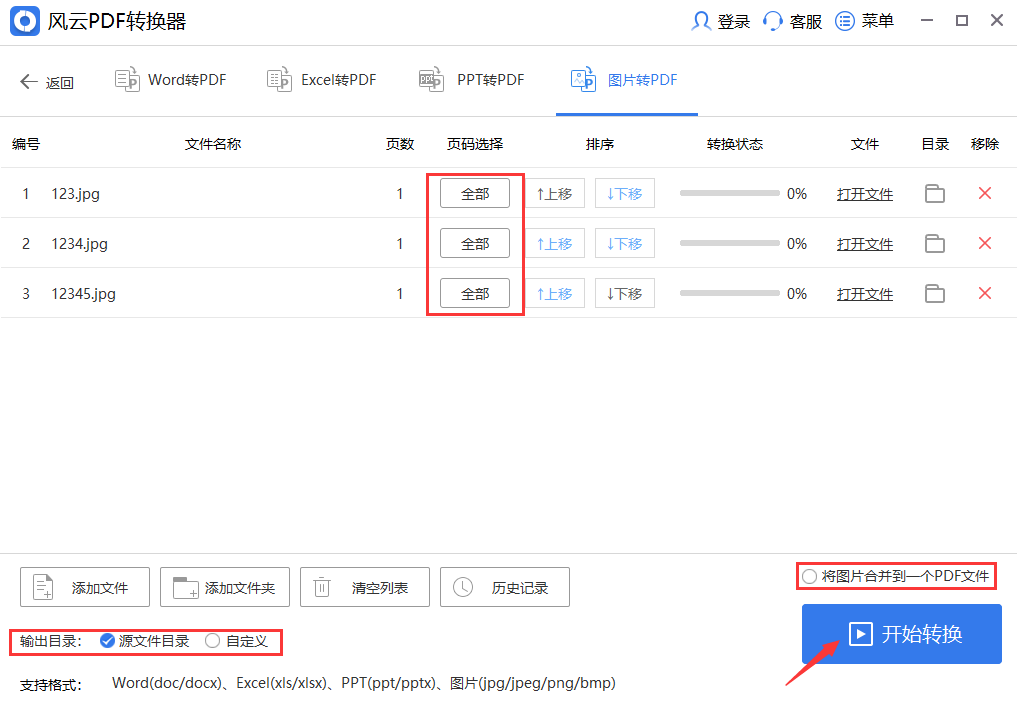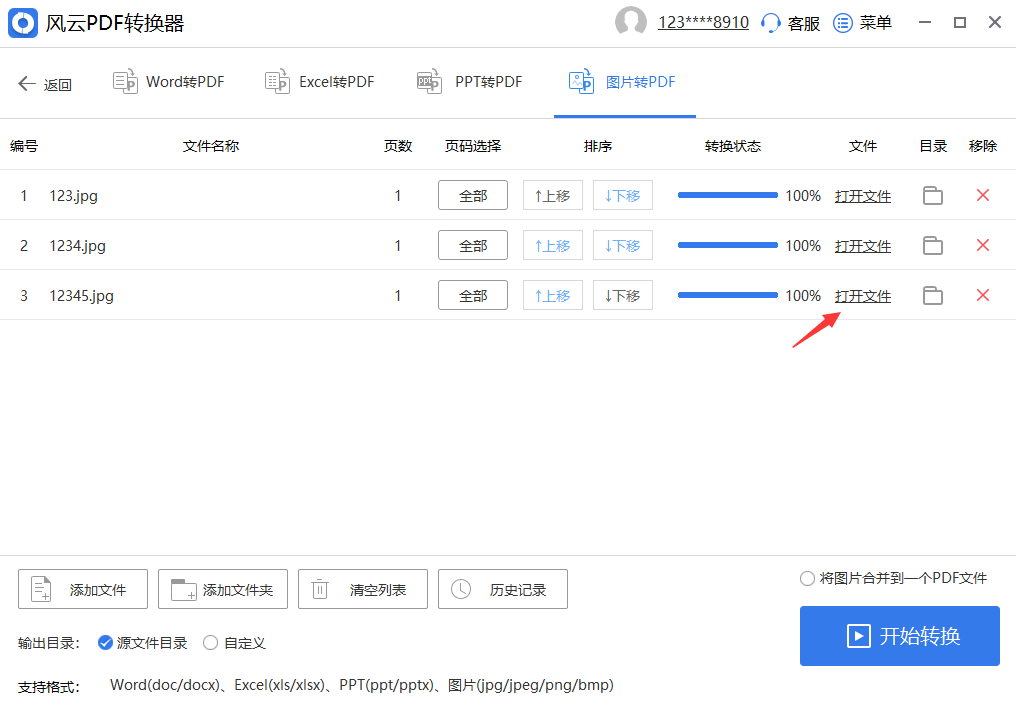JPG格式怎么转PDF只需几步就能轻松完成
JPG格式是至梦蛭悝非常常用的图片格式,我们可以自由编辑图片中的内容,更改图片的颜色,还能增添滤镜渲染图片效果。当我们完成图片的创作后都会选择将图片转换成PDF格式,这样我们的图片就不会被修改,是很多职场工作人员都会使用的方法。那么JPG格式要怎么转换成PDF格式呢?接下来就让小编来教大家JPG格式转PDF的方法,只需几步就能轻松完成,感兴趣的话就一起来看看吧。
JPG格式怎么转PDF?只需几步就能轻松完成
第一步:
首先我们双击打开风云PDF转换器,在主界面可以看到非常多的功能,我们在右上方找到【文件转PDF】的功能,点击它。
第二步:
进入【文件转PDF】功能后,我们在上方可以看到各种各样的文件转换,这次我们需要JPG转换成PDF,所以找到【图片转PDF】的功能,点击它。
第三步:
进入【图片转PDF】功能后,我们需要将图片添加到里面,点击中间的【+添加文件】功能,选择想要添加的图片文件,点击【打开】即可。如果用户想要将整个文件夹里面的图片添加到里面,可以在下方找到【添加文件夹】功能,选择对应的文件夹即可添加所有图片文件。
第四步:
添加完所有图片文件后,我们可以在中间的【页码】功能,选择对应的页码,如果用户没有需求的话可以选择全部。你如果想要将所有图片转换到同一个PDF文件的话可以在右下角找到【将图片合并到一个PDF文件】,点击左边的圈即可。想要更改保存的路径可以在下方找到【自定义】功能,点击它后选择想要保存到的文件夹,打开即可。确认完毕后,我们点击右下角的【开始转换】功能。
第五步:
点击【开始转换】功能后,我们可以看到所有文件的转换状态都会有进度条在工作,当进度条到达100%就说明转换完成,我可以点击右边的【打开】功能查看。
以上就是所有JPG格式转PDF的流程,是不是非常简单。我们每天都会不断更新教程,解决工作和学习中的问题,感谢你的支持!